1.简介
前边几篇文章是宏哥自己在本地弄了一个单选和多选的demo,给小伙伴或童鞋们演示了一下如何使用playwright来处理单选按钮和多选按钮进行自动化测试,想必大家都已经掌握的八九不离十了吧。这一篇其实也很简单,主要是分两部分内容来讲解和分享的。一部分,宏哥是利用JQueryUI网站里的单选和多选按钮进行实战,主要是循环遍历,对前边内容进行梳理和回顾。另一部分就是宏哥在网上找了一个问卷调查例子,运用前边所学的知识趁热打铁地给小伙伴或童鞋们来演示一下。前边的文章中的一些单选和多选的基本概念都介绍了,这里就不做赘述了。直接上项目进行实战。
2.JQueryUI网站
www.jq22.com/ 这个是宏哥又找到的一个网站,不错的,有源码。进入后可以搜索你要演示的demo。
2.1被测网址
1.被测网址的地址:
为了方便演示,宏哥直接将其iframe中的url拿出来了,否则你的定位到iframe,然后才能定位里边的元素。这个坑宏哥之前遇到过一次。这里再次提醒一下。
2.网页如下图:
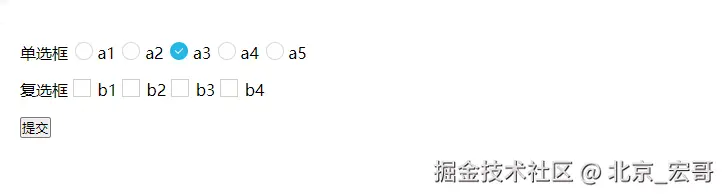
2.2代码设计
宏哥这里只演示单选的遍历,复选的有兴趣的童鞋可以自己试一下。根据demo中的遍历思路进行代码设计。如下图所示:
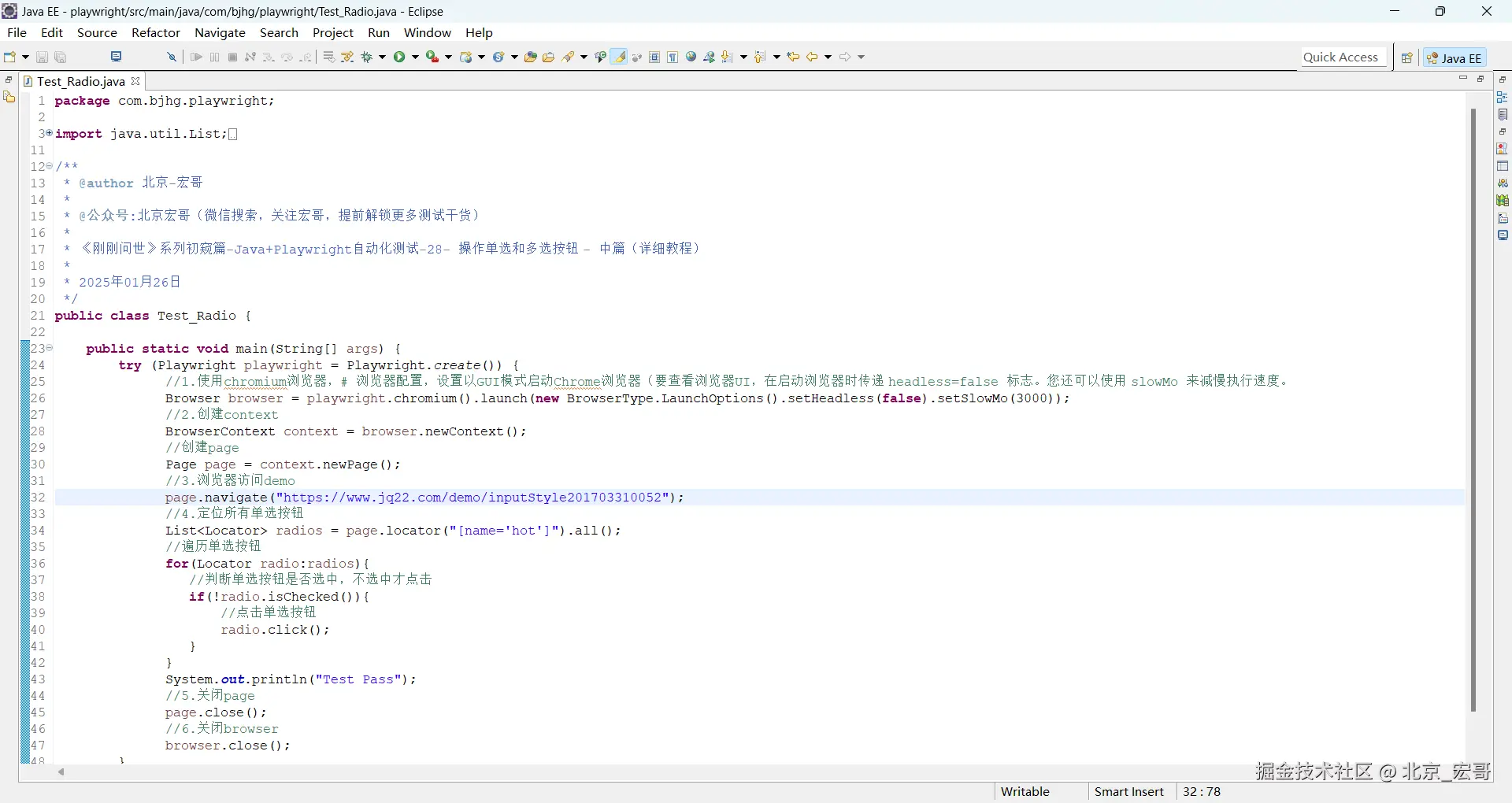
2.3参考代码
Java
package com.bjhg.playwright;
import java.util.List;
import com.microsoft.playwright.Browser;
import com.microsoft.playwright.BrowserContext;
import com.microsoft.playwright.BrowserType;
import com.microsoft.playwright.Locator;
import com.microsoft.playwright.Page;
import com.microsoft.playwright.Playwright;
/**
* @author 北京-宏哥
*
* @公众号:北京宏哥(微信搜索,关注宏哥,提前解锁更多测试干货)
*
* 《刚刚问世》系列初窥篇-Java+Playwright自动化测试-28- 操作单选和多选按钮 - 中篇(详细教程)
*
* 2025年07月31日
*/
public class Test_Radio {
public static void main(String[] args) {
try (Playwright playwright = Playwright.create()) {
//1.使用chromium浏览器,# 浏览器配置,设置以GUI模式启动Chrome浏览器(要查看浏览器UI,在启动浏览器时传递 headless=false 标志。您还可以使用 slowMo 来减慢执行速度。
Browser browser = playwright.chromium().launch(new BrowserType.LaunchOptions().setHeadless(false).setSlowMo(3000));
//2.创建context
BrowserContext context = browser.newContext();
//创建page
Page page = context.newPage();
//3.浏览器访问demo
page.navigate("https://www.jq22.com/demo/inputStyle201703310052");
//4.定位所有单选按钮
List<Locator> radios = page.locator("[name='hot']").all();
//遍历单选按钮
for(Locator radio:radios){
//判断单选按钮是否选中,不选中才点击
if(!radio.isChecked()){
//点击单选按钮
radio.click();
}
}
System.out.println("Test Pass");
//5.关闭page
page.close();
//6.关闭browser
browser.close();
}
}
}2.4运行代码
1.运行代码,右键Run As->Java Application,就可以看到控制台输出,如下图所示:
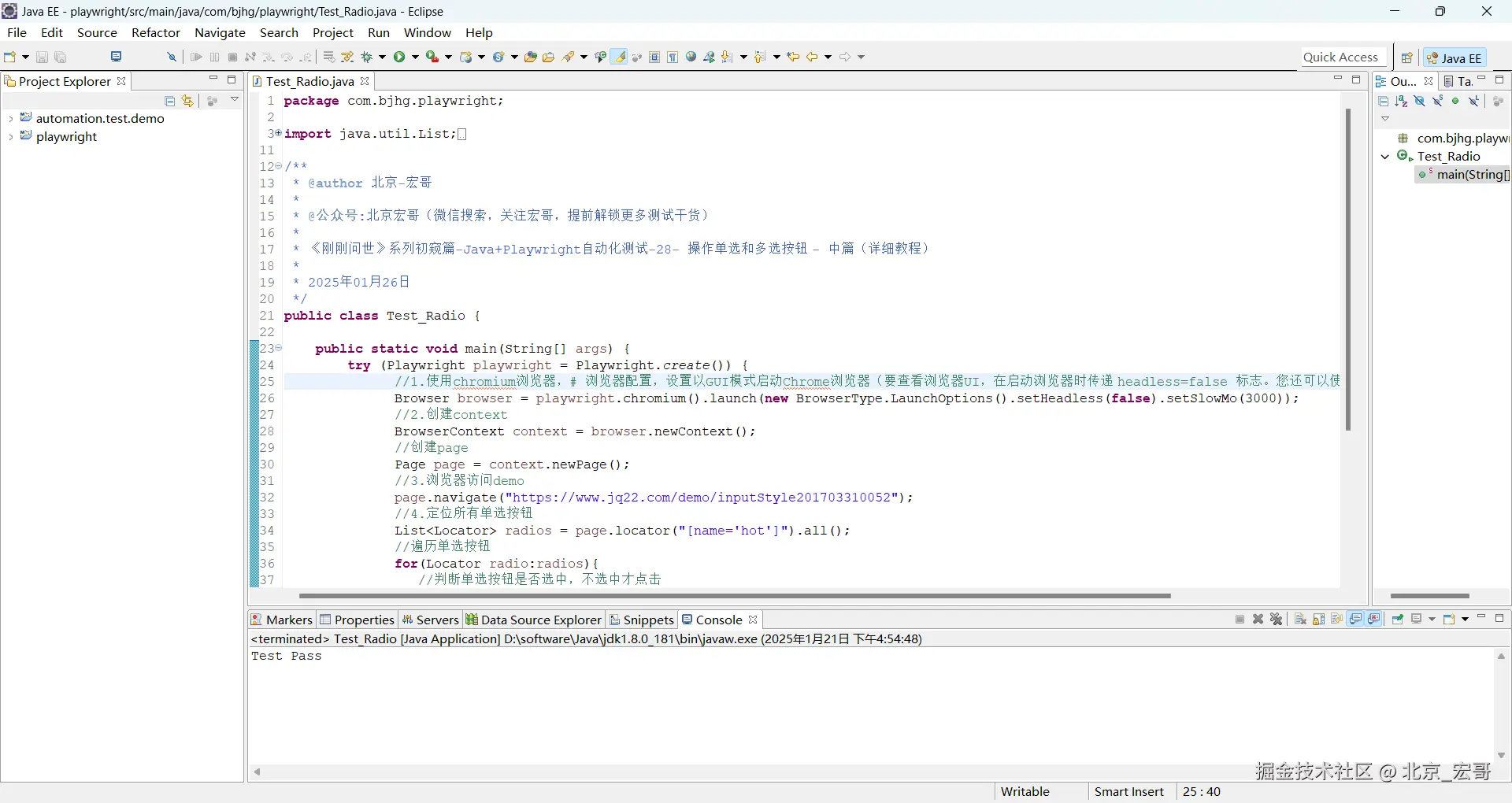
2.运行代码后电脑端的浏览器的动作(可以看到单选按钮挨个都被点到了)。如下图所示:
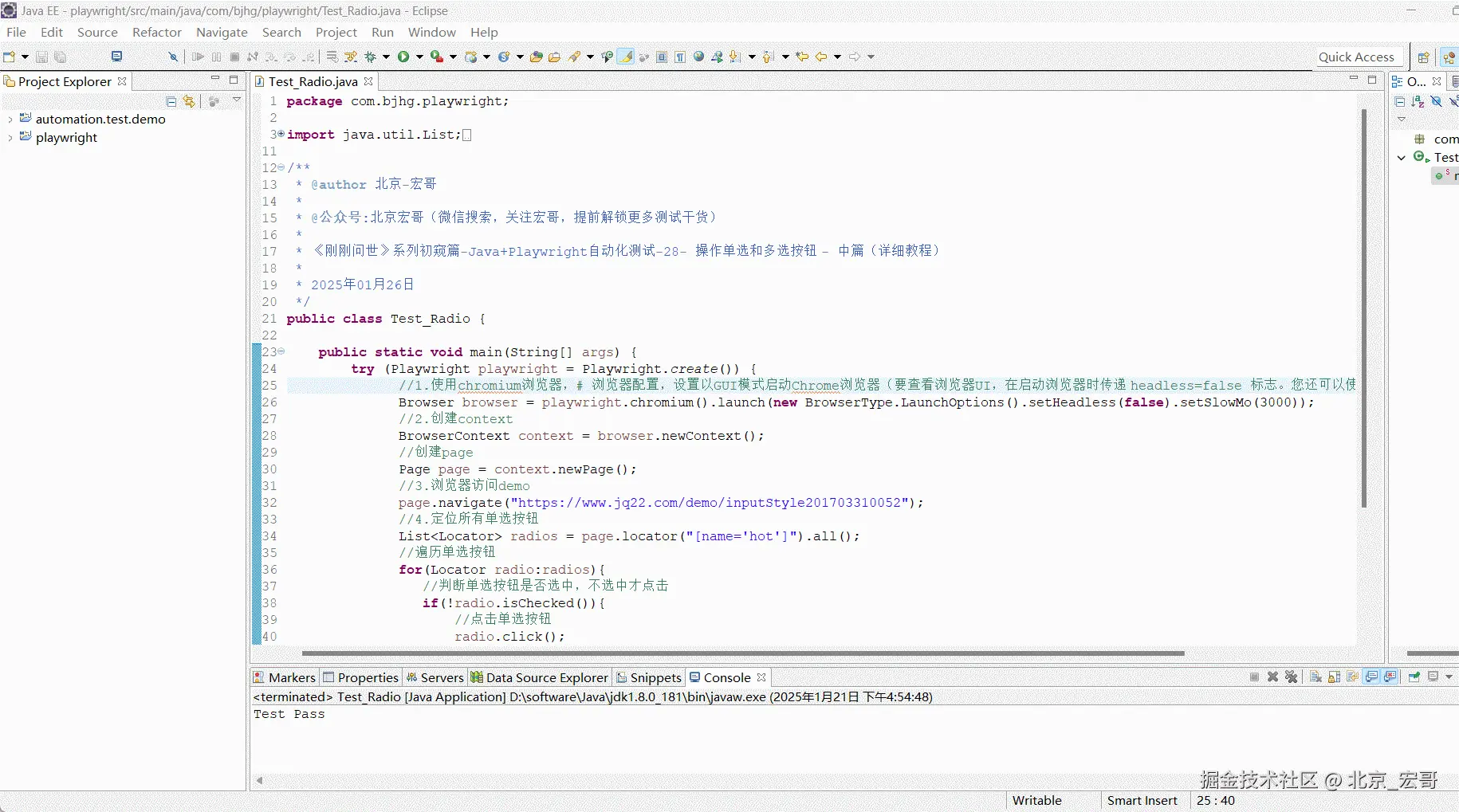
3.项目实战
3.1问卷调查
1.测试问卷调查的地址:
2.问卷页面,如下图所示:
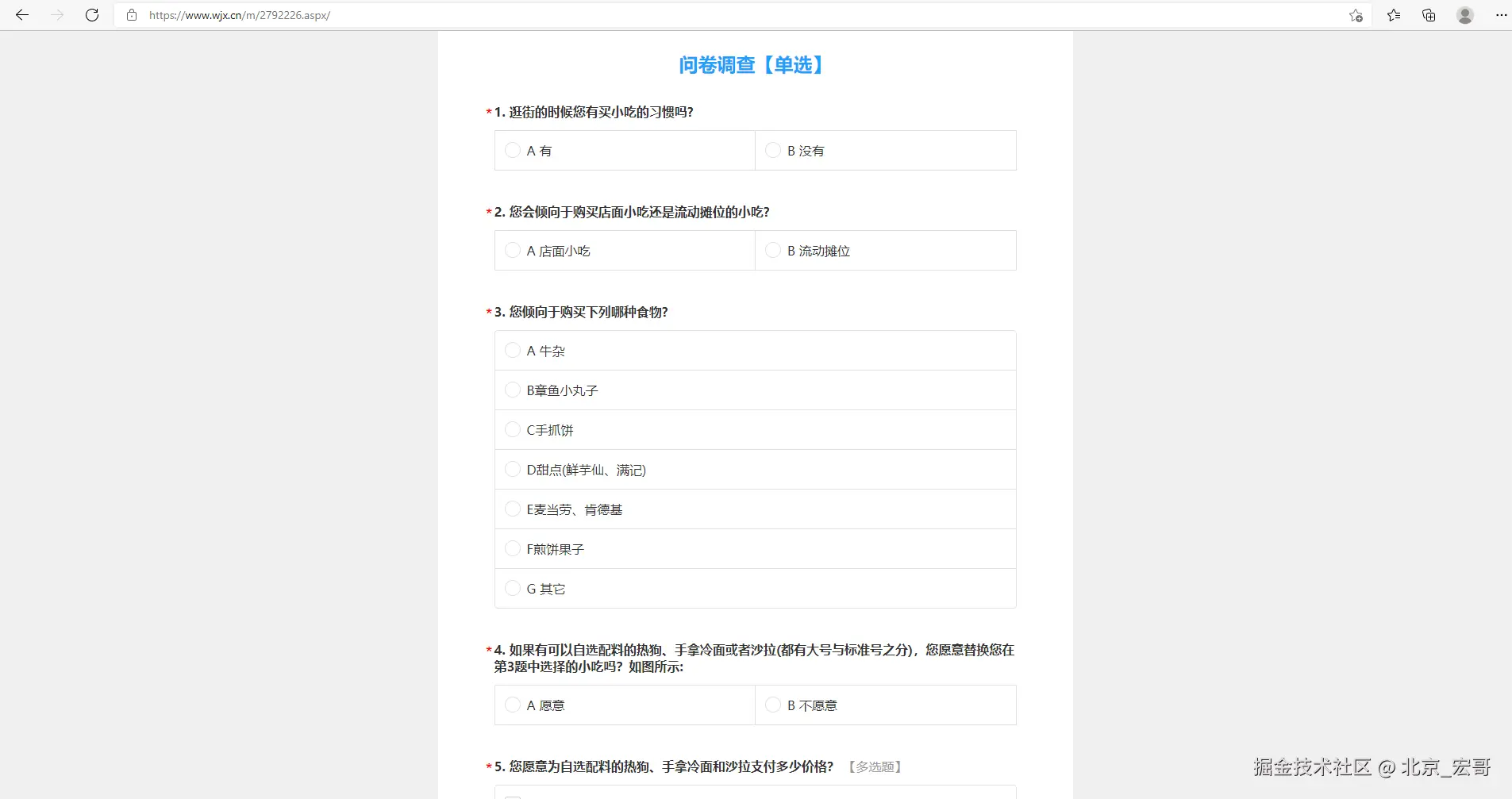
3.2答题思路
自动化测试答题思路,其实和前边单选多选的遍历差不多,具体思路如下:
1.首先找到所有单选和多选按钮的共同点。
2.使用共同点来定位单选和多选按钮,将其放在容器中。
3.利用for循环将其(单选和多选按钮)从容器中一一遍历出来,并进行逐个click。
3.3代码设计
根据答题中的遍历思路进行代码设计如下图所示:
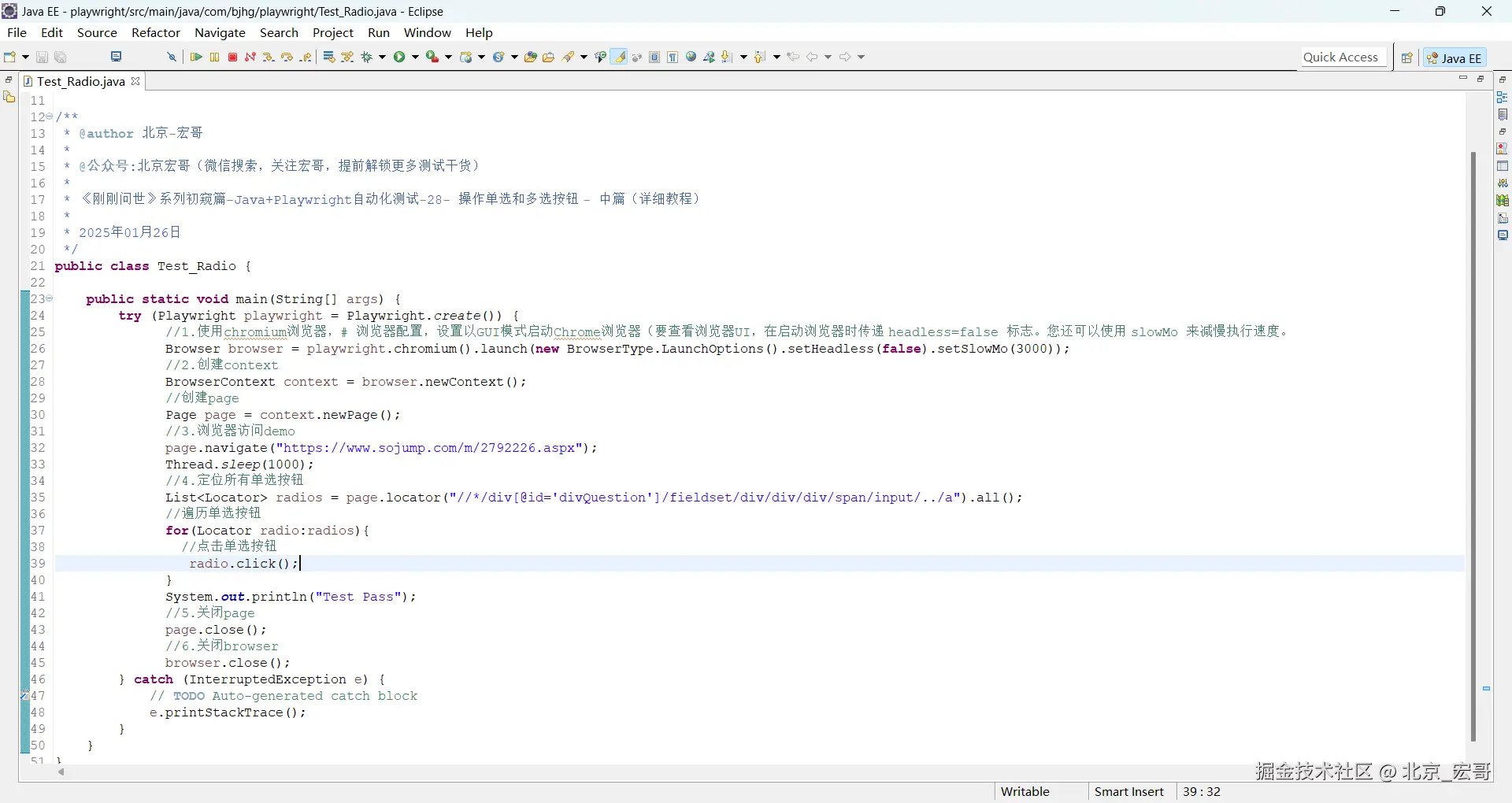
3.4参考代码
Java
package com.bjhg.playwright;
import java.util.List;
import com.microsoft.playwright.Browser;
import com.microsoft.playwright.BrowserContext;
import com.microsoft.playwright.BrowserType;
import com.microsoft.playwright.Locator;
import com.microsoft.playwright.Page;
import com.microsoft.playwright.Playwright;
/**
* @author 北京-宏哥
*
* @公众号:北京宏哥(微信搜索,关注宏哥,提前解锁更多测试干货)
*
* 《刚刚问世》系列初窥篇-Java+Playwright自动化测试-28- 操作单选和多选按钮 - 中篇(详细教程)
*
* 2025年07月31日
*/
public class Test_Radio {
public static void main(String[] args) {
try (Playwright playwright = Playwright.create()) {
//1.使用chromium浏览器,# 浏览器配置,设置以GUI模式启动Chrome浏览器(要查看浏览器UI,在启动浏览器时传递 headless=false 标志。您还可以使用 slowMo 来减慢执行速度。
Browser browser = playwright.chromium().launch(new BrowserType.LaunchOptions().setHeadless(false).setSlowMo(3000));
//2.创建context
BrowserContext context = browser.newContext();
//创建page
Page page = context.newPage();
//3.浏览器访问demo
page.navigate("https://www.sojump.com/m/2792226.aspx");
Thread.sleep(1000);
//4.定位所有单选按钮
List<Locator> radios = page.locator("//*/div[@id='divQuestion']/fieldset/div/div/div/span/input/../a").all();
//遍历单选按钮
for(Locator radio:radios){
//点击单选按钮
radio.click();
}
System.out.println("Test Pass");
//5.关闭page
page.close();
//6.关闭browser
browser.close();
} catch (InterruptedException e) {
// TODO Auto-generated catch block
e.printStackTrace();
}
}
}3.5运行代码
1.运行代码,右键Run As->Java Application,就可以看到控制台输出,如下图所示:
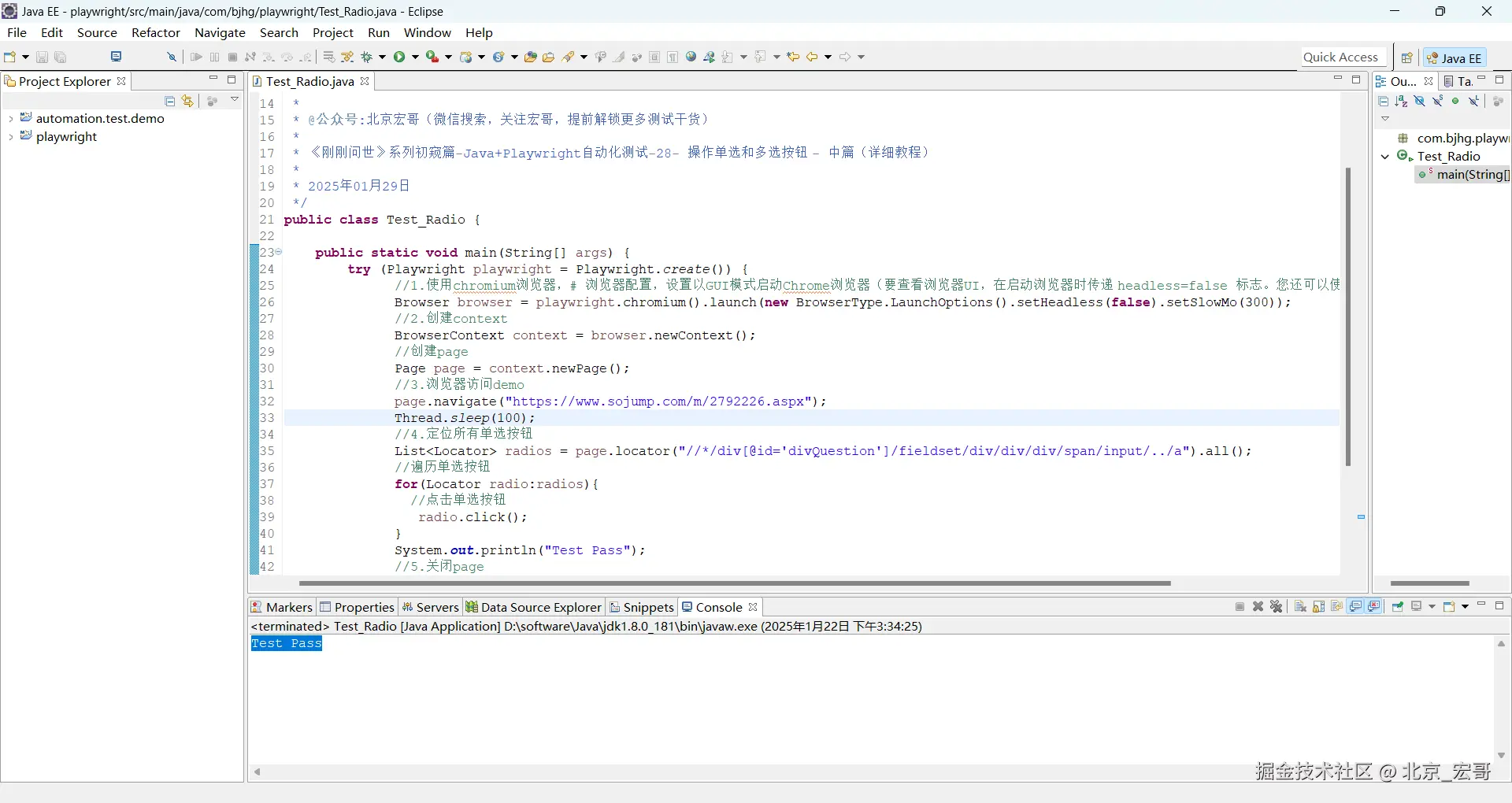
2.运行代码后电脑端的浏览器的动作(可以看到所有题目的单选和多选全部点击一遍)。如下图所示:
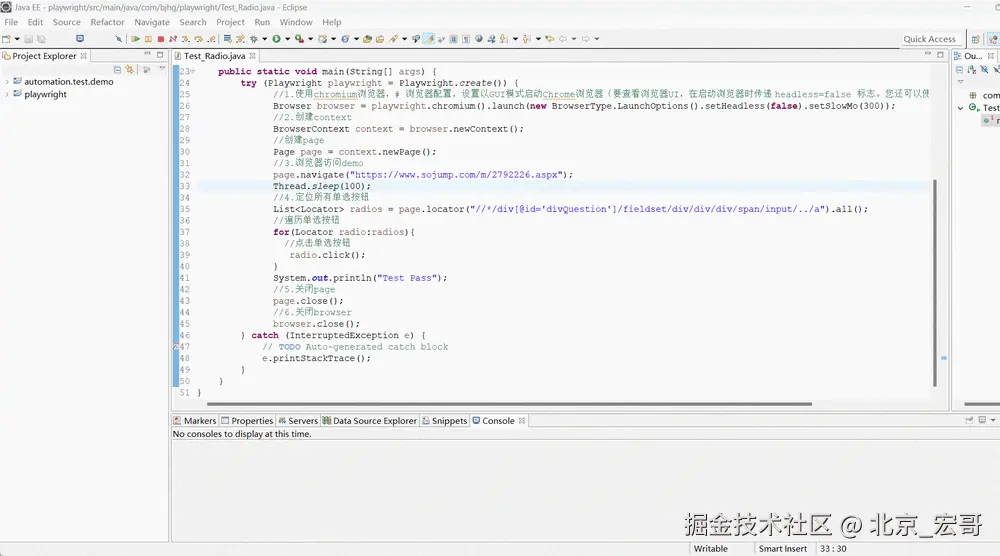
4.小结
4.1画蛇添足
实践过程中,宏哥遇到一个报错,原就是画蛇添足,多写一段代码:判断按钮是否选中,结果导致报错:
Exception in thread "main" com.microsoft.playwright.PlaywrightException: Error {
message='Error: Not a checkbox or radio button
意思是:不是单选或者多选按钮,宏哥F12查看果然不是,是一个input标签,如下图所示:
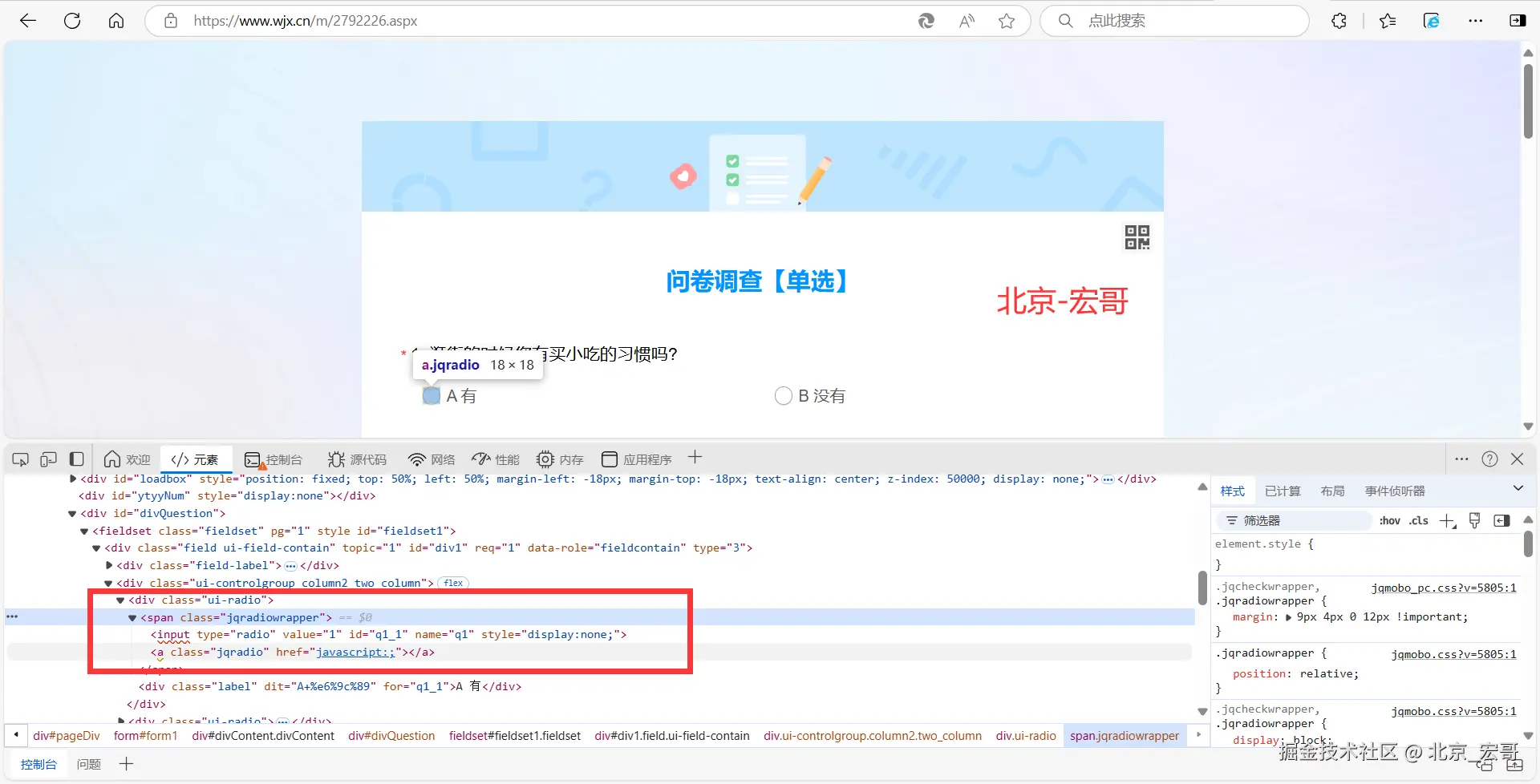
因此需要将那个判断是否选中的代码取消之后,代码成功运行。
今天其实就是对前边单选和多选循环的一次总结和实践。其他的也没有新的东西。好了,今天时间也不早了,宏哥就讲解和分享到这里,感谢您耐心的阅读,希望对您有所帮助。